Für den Systemadministrator ist es ein großes Anliegen, zu überprüfen, ob die Festplatten ordnungsgemäß funktionieren.
In vielen Fällen müssen Sie alle Laufwerke auflisten auf Ihrem Computer verfügbar, mit ihren Größen, um sicherzustellen, dass ihnen nicht der Platz ausgeht.
Wenn ihnen der Speicherplatz ausgeht, könnten Sie Ihren Server im Wesentlichen herunterfahren und alle Ihre Benutzer daran hindern, darauf zuzugreifen.
In diesem Tutorial werden wir sehen, wie Sie ganz einfach auf Ihrem Linux-Rechner verfügbare Laufwerke auflisten können .
Voraussetzungen
Für einige der in diesem Lernprogramm verwendeten Befehle benötigen Sie Administratorrechte, um die vollständige Ausgabe des Befehls zu erhalten.
Um zu überprüfen, ob Sie über sudo-Rechte verfügen, können Sie die Datei „sudo“ ausführen “-Befehl mit der Option „-l“.
$ sudo -l
Wenn Sie übereinstimmende Einträge sehen, bedeutet dies, dass Sie ein privilegiertes Konto auf diesem Computer sind.
Wenn Sie jedoch benachrichtigt werden, dass Sie „sudo auf diesem Computer nicht ausführen können “, lesen Sie unsere speziellen Tutorials für Ubuntu oder CentOS (RHEL-Äquivalent).
Festplatten unter Linux mit lsblk auflisten
Der einfachste Weg, Laufwerke unter Linux aufzulisten, ist die Verwendung des Befehls „lsblk“ ohne Optionen. In der Spalte „Typ“ werden die „Festplatte“ sowie optionale Partitionen und LVM aufgeführt, die darauf verfügbar sind.
$ lsblk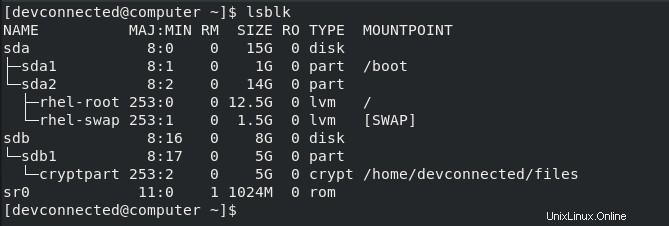
Optional können Sie das „-f “-Option für „Dateisysteme “. Auf diese Weise werden Ihre Festplatten sowie die darauf formatierten Partitionen und Dateisysteme aufgelistet.
$ lsblk -f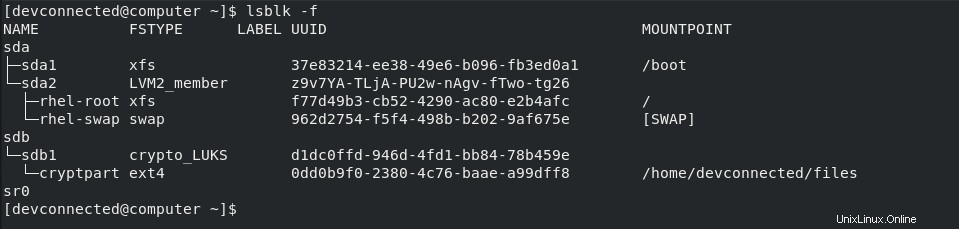
Durch Ausführen der Datei „lsblk ”-Befehl werden Ihnen mehrere verschiedene Spalten angezeigt:
- Name :der Name des Geräts. Es ist sehr wichtig, dass Sie wissen, dass Linux-Geräte je nach Art des Geräts ein bestimmtes Präfix haben. „sd“ bezieht sich in diesem Fall auf SCSI-Geräte, ist aber auch die Abkürzung für SATA-Verbindungen, da die meisten Laufwerke heutzutage SATA verwenden;
- Dateisystemtyp :Wenn Ihre Partition ein Dateisystem enthält, sollte es in dieser Spalte aufgeführt werden (XFS, Swap oder verschlüsselte Geräte);
- Etikett :Um die Verwendung einer UUID zu vermeiden, können Sie in einigen Fällen wählen, ob Sie ein Label für Ihr Gerät haben möchten;
- UUID :eine universelle eindeutige Kennung. Diese Kennung sollte weltweit eindeutig sein und Ihr Gerät eindeutig identifizieren;
- Mountpoint :Wenn Ihr Dateisystem gemountet ist, sollten Sie den tatsächlichen Mountpoint sehen können.
Großartig, Sie haben Ihre Laufwerke unter Linux mit „lsblk“ erfolgreich aufgelistet.
In einigen Fällen sind Sie jedoch daran interessiert, Ihre Laufwerke mit den tatsächlichen Hardwareinformationen aufzulisten damit verknüpft.
Wenn ich eine Festplatte von meinem Linux-Rechner entfernen möchte, kann es sehr nützlich sein, den tatsächlichen physischen Port oder den Hersteller zu kennen.
Festplatteninformationen mit lshw auflisten
Um Festplatteninformationen unter Linux aufzulisten, müssen Sie „lshw“ mit der „class“-Option verwenden, die „disk“ angibt. Wenn Sie „lshw“ mit dem Befehl „grep“ kombinieren, können Sie spezifische Informationen über eine Festplatte auf Ihrem System abrufen.
$ sudo lshw -class disk
$ sudo lshw -class disk | grep <disk_name> -A 5 -B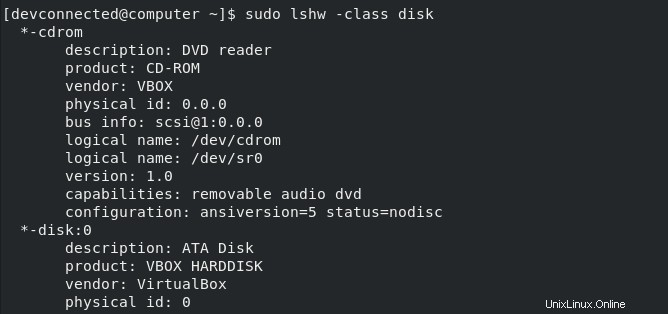
Wie Sie sehen können, werden Ihnen, wenn Sie „lshw“ ohne grep-Filter ausführen, alle auf Ihrem Computer verfügbaren Festplatten angezeigt.
Wenn Sie auf eine bestimmte Festplatte auf Ihrem Computer abzielen möchten, können Sie den Befehl mit „grep“ „pipen“ um nur die gewünschten Laufwerke aufzulisten.
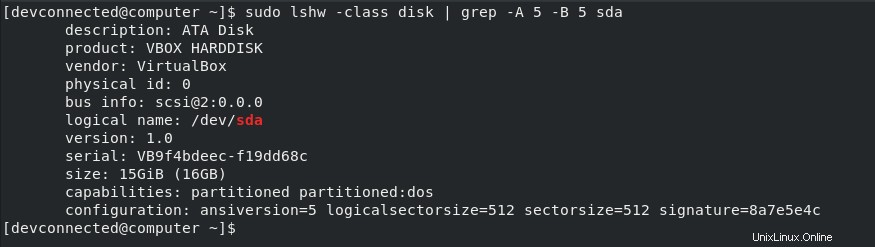
Wie Sie sehen können, haben Sie mit diesem Befehl viel mehr Informationen über Ihre Festplatten:die Beschreibung, das Produkt und seinen Anbieter sowie die tatsächlichen Businformationen (wo es möglicherweise auf Ihrem Motherboard eingesteckt ist).
Mit diesen Informationen können Sie es ganz einfach ausstecken und durch ein anderes ersetzen.
Toll, Sie wissen jetzt, wie Sie Ihre Laufwerksinformationen mit „lshw“ auflisten.
Alternativen zu lsblk :fdisk oder hwinfo
Der Befehl „lsblk“ ist nicht der einzige Befehl, den Sie verwenden können, um eine Auflistung Ihrer Festplatten unter Linux zu erhalten. Es gibt zwei weitere Befehle:fdisk (wird oft für verwendet Partitionierung ) und hwinfo .
Erstens, wenn Sie die Datei „fdisk verwenden “ mit dem Befehl „-l “, werden Ihnen alle auf Ihrem Computer verfügbaren Partitionen sowie Festplatten angezeigt.
$ sudo fdisk -l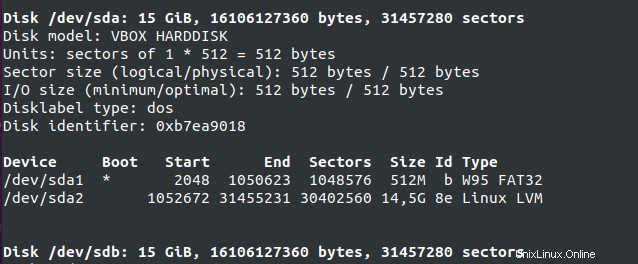
Wie Sie dort sehen können, haben Sie eine sehr detaillierte Beschreibung Ihrer Hauptfestplatte. Sie können sogar die darauf verfügbaren Partitionen sowie zum Beispiel das bootfähige Flag überprüfen.
„fdisk“ ist jedoch nicht die einzige Möglichkeit, Laufwerke aufzulisten, Sie können auch den Befehl „hwinfo“ mit der Option „–disk“ verwenden.
$ sudo hwinfo --disk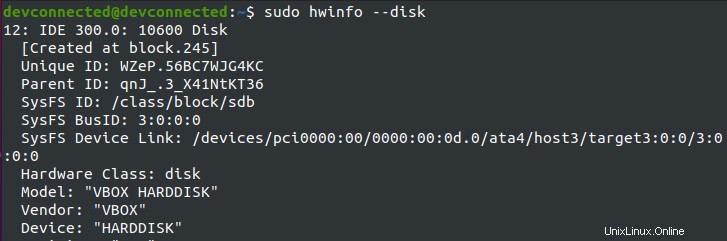
Die Verwendung des Befehls „hwinfo“ ohne Optionen ist ziemlich schwer zu lesen. Zu Ihrem Glück gibt es eine Option, mit der Sie die Ausgabe auf die Datenträgerliste beschränken können.
Um das zu erreichen,müssen Sie die Option „–short“ verwenden.
$ sudo hwinfo --disk --short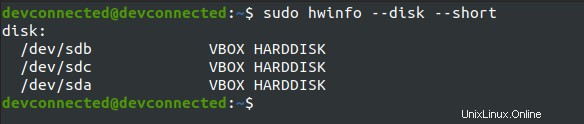
Wie Sie sehen können, ist die Ausgabe ziemlich kurz, gibt Ihnen aber eine klare Vorstellung von den verfügbaren Datenträgern.
Schließlich können sich fortgeschrittene Systemadministratoren den Ordner „/dev/disk“ ansehen.
$ ls -l /dev/disk/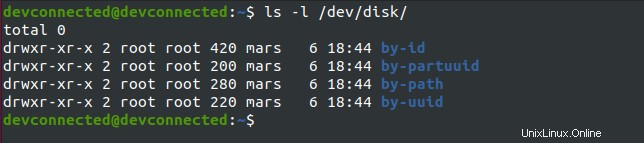
In diesem Ordner können Sie den Ordner „by-id“ überprüfen, wenn Sie nach Festplatten suchen, oder den Ordner „by-uuid“, wenn Sie nach Partitionen suchen.
$ ls -l /dev/disk/by-id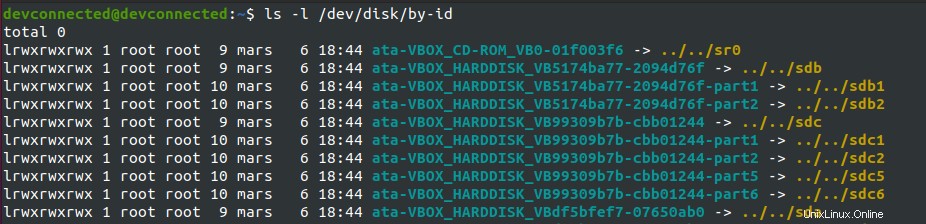
Festplatte mit grafischer Benutzeroberfläche auflisten
Um Festplatten unter Linux über die grafische Oberfläche aufzulisten, müssen Sie zu den „Aktivitäten“ gehen und nach einem Programm namens „Festplatten“ suchen.

Wenn Sie sich im Menü „Aktivitäten“ befinden, können Sie „Festplatten“ eingeben und nach einer Ausgabe ähnlich der unten abgebildeten suchen.
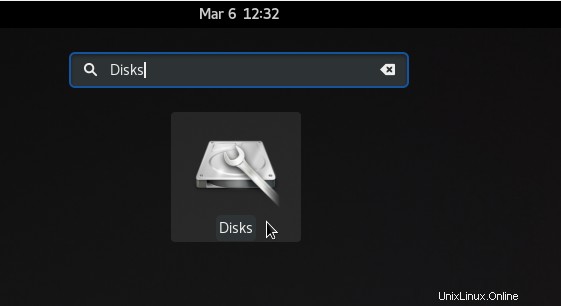
Wenn Sie auf „Datenträger“ klicken, wird Ihnen die Liste der auf Ihrem Linux-Rechner verfügbaren Datenträger angezeigt.
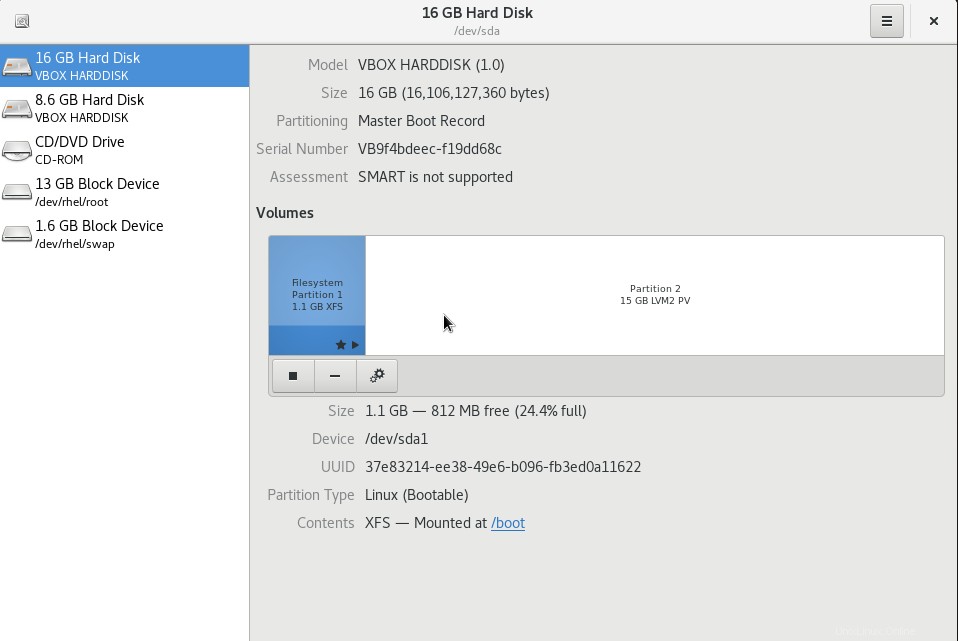
Wie Sie sehen können, befindet sich in der Datei „Disks “-Fenster haben Sie die „Festplatte“ sowie „Blockgeräte“, die die LVM-Geräte sind, die Sie möglicherweise während der Distributionsinstallation erstellt haben.
Wenn Sie auf eine bestimmte Festplatte klicken, können Sieihre Festplattengröße, die Seriennummer sowie die Partitionen und den Inhalt sehen, die darauf gespeichert werden können.
Toll! Sie haben jetzt die Liste der Laufwerke die an Ihren Computer angeschlossen sind.
Schlussfolgerung
In diesem Tutorial haben Sie gelernt, wie Sie ganz einfach Ihre Laufwerke unter Linux mit dem Befehl „lsblk“ auflisten können .
Sie haben gelernt, dass das gleiche Ergebnis mit vielen verschiedenen Befehlen erreicht werden kann:hwinfo, fdisk oder lshw.
Wenn Sie dieses Tutorial lesen, um zu erfahren, wie Sie Ihre Festplattennutzung unter Linux sehen können, sollten Sie unser Tutorial zu diesem Thema lesen.
Wenn Sie an Linux-Systemadministration interessiert sind , wir haben ihm einen kompletten Abschnitt gewidmet, schauen Sie sich das unbedingt an.